Bạn đã bao giờ thấy việc quản lý các triển khai Kubernetes (K8s) của mình là một nhiệm vụ khó khăn chưa? Với sự trợ giúp của AI, bạn có thể quản lý hiệu quả các container trong khi vẫn duy trì quyền kiểm soát và bảo mật. Đây chính là lúc Kubernetes MCP Server (K8s MCP) phát huy vai trò của mình.
Hướng dẫn này sẽ giúp bạn hiểu và sử dụng một K8s MCP, là một máy chủ triển khai Giao thức Ngữ cảnh Mô hình (MCP) được thiết kế đặc biệt để tương tác với các cụm Kubernetes của bạn. Điều này mở ra những khả năng thú vị để tự động hóa các tác vụ, thu thập thông tin và thậm chí sử dụng các tác nhân AI để quản lý các triển khai của bạn. Hãy cùng khám phá thế giới quản lý đám mây thông minh!

Kubernetes MCP Server (K8s MCP) là gì?
Một Kubernetes MCP Server là cầu nối giữa các công cụ được hỗ trợ bởi AI của bạn và cụm Kubernetes của bạn. Nó thực hiện Giao thức Ngữ cảnh Mô hình (MCP) để cung cấp một cách an toàn và có cấu trúc cho AI tương tác với các triển khai của bạn.
Hãy nghĩ về nó như thế này: Kubernetes là hệ điều hành cho đám mây của bạn, và K8s MCP là một bộ chuyển đổi cho phép AI hiểu và quản lý hệ điều hành đó.
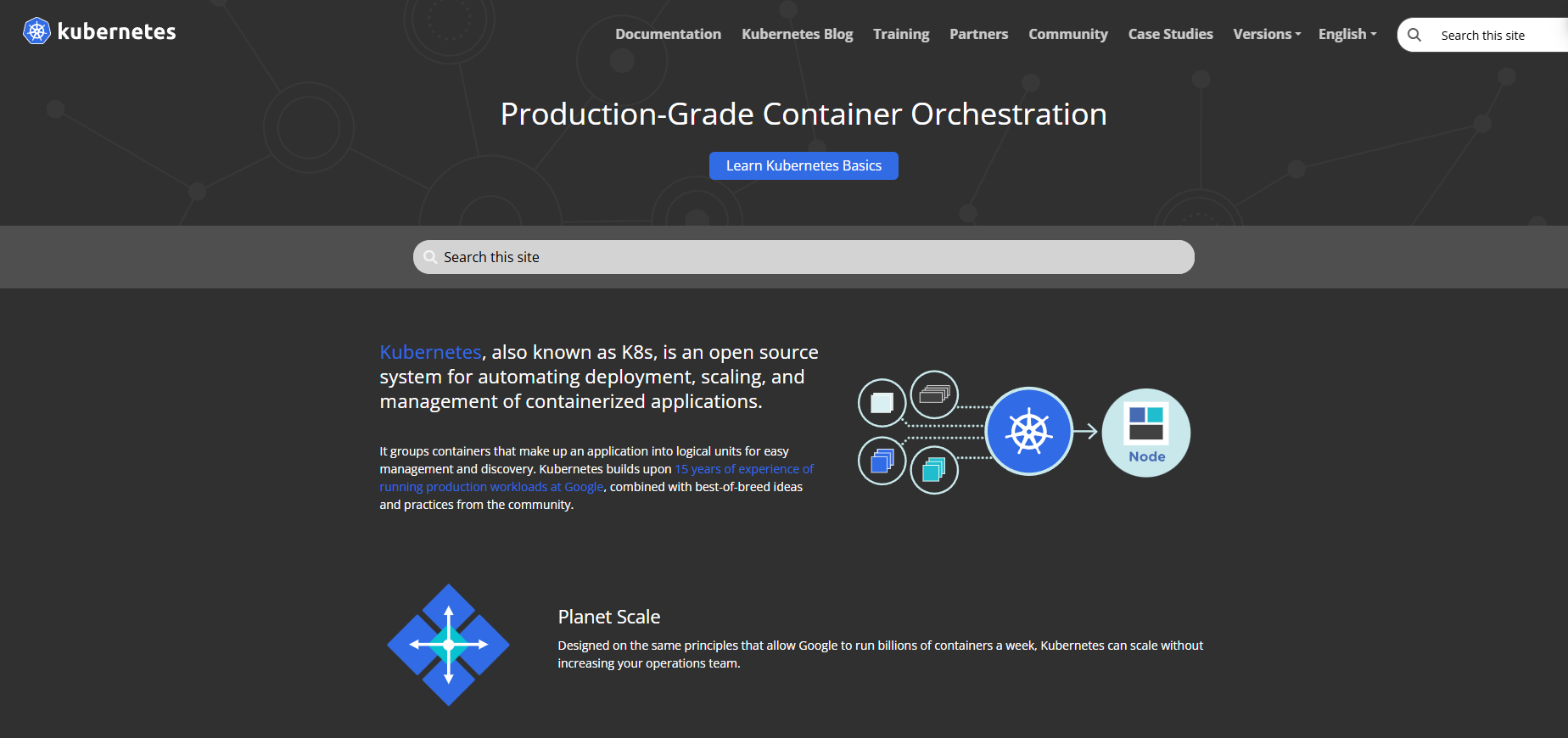
Thay vì trực tiếp để lộ cụm của bạn cho các mô hình AI tiềm năng không đáng tin cậy, máy chủ K8s MCP hoạt động như một người bảo vệ, cung cấp một giao diện được kiểm soát cho phép AI:
- Liệt kê các tài nguyên có sẵn trong cụm của bạn (pods, deployments, services, v.v.).
- Lấy thông tin chi tiết về các tài nguyên cụ thể.
- Thực thi các lệnh để quản lý các triển khai của bạn (mở rộng, cập nhật, khởi động lại, v.v.).
Tất cả những điều này diễn ra với sự ủy quyền và kiểm tra đúng cách, đảm bảo rằng cụm của bạn vẫn an toàn.
Điều kiện tiên quyết cho Kubernetes MCP Server
Trước khi chúng ta bắt đầu, hãy đảm bảo bạn có đầy đủ mọi thứ cần thiết:
1. Một cụm Kubernetes: Bạn sẽ cần quyền truy cập vào một cụm Kubernetes đang chạy. Điều này có thể là một cụm cục bộ (sử dụng Minikube hoặc Rancher Desktop), một cụm dựa trên đám mây (trên AWS, Azure, hoặc Google Cloud), hoặc bất kỳ môi trường Kubernetes nào khác.
2. Đã cài đặt và cấu hình kubectl: Công cụ dòng lệnh kubectl là cần thiết để tương tác với cụm Kubernetes của bạn.
- Đảm bảo rằng bạn đã cài đặt kubectl và có trong PATH của bạn (danh sách các thư mục của hệ điều hành nơi các chương trình thực thi được tìm kiếm).
- Bạn phải có một tệp kubeconfig hợp lệ với ít nhất một ngữ cảnh được cấu hình. Tệp này thường nằm trong ~/.kube/config.
- Xác minh rằng kubectl có thể kết nối với cụm của bạn mà không có lỗi chứng thực. Chạy lệnh kubectl get pods trong một terminal tiêu chuẩn. Nếu lệnh này thất bại, máy chủ K8s MCP cũng sẽ không thể kết nối.
3. Node.js và Bun: Thực hiện K8s MCP này sử dụng Node.js và trình quản lý gói Bun. Hãy đảm bảo bạn đã cài đặt cả hai.
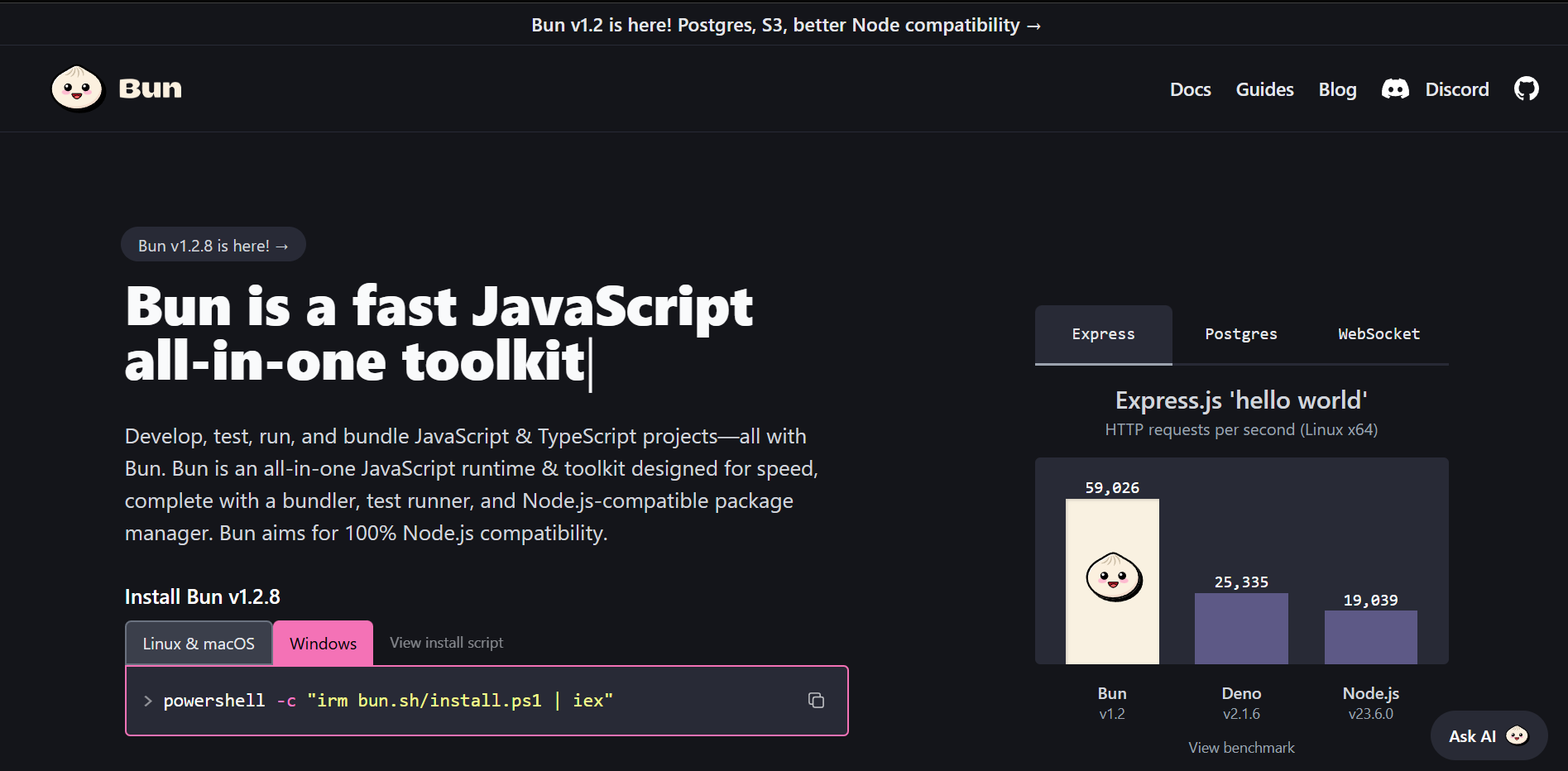
4. Helm v3 (Tùy chọn): Helm v3 cần được cài đặt và cấu hình cho máy chủ, mặc dù có thể không được sử dụng. Bạn có thể tải xuống từ trang web chính thức.
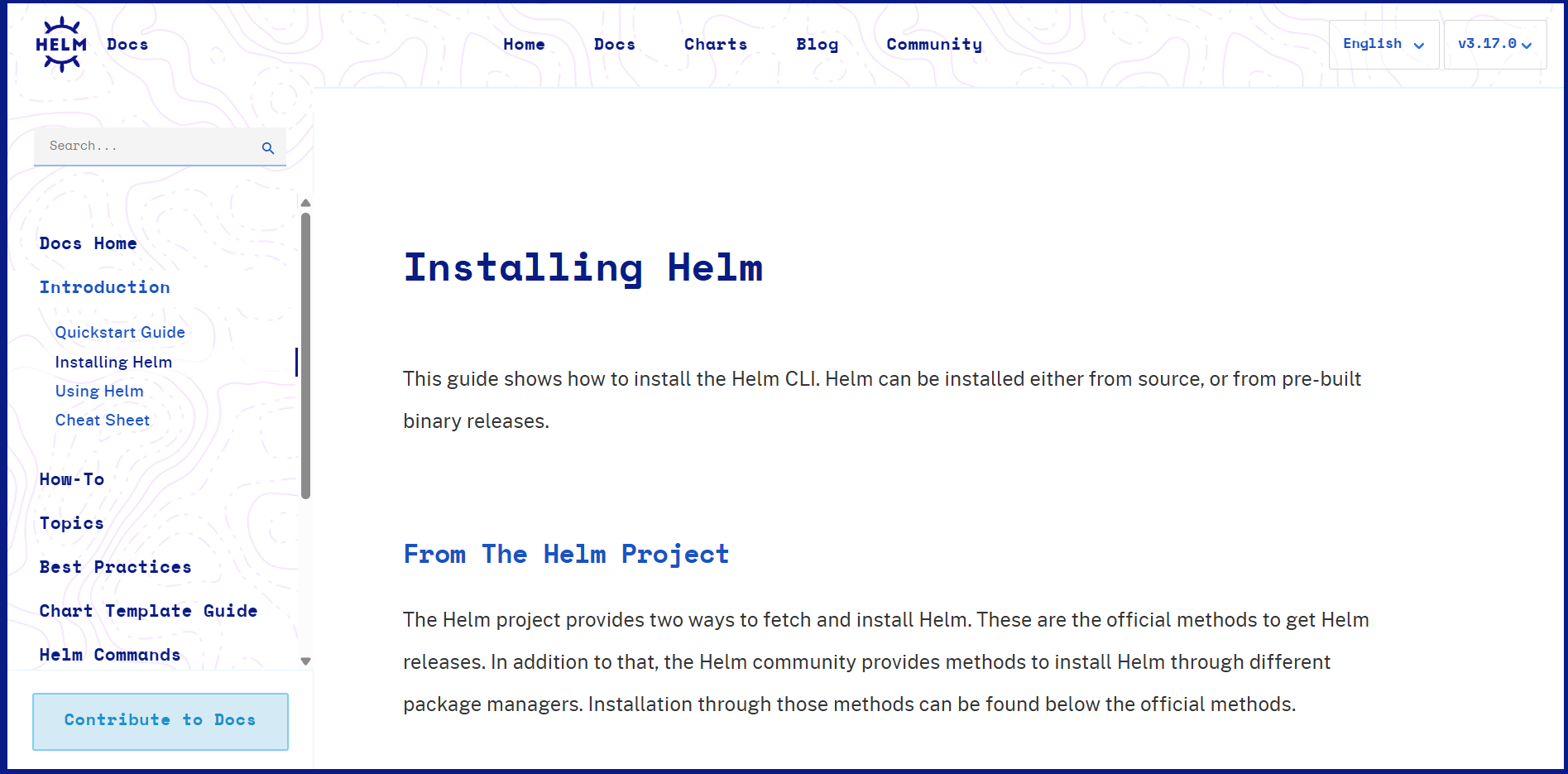
Cài đặt và cấu hình: Thiết lập Máy chủ K8s MCP của bạn
1. Nhân bản kho lưu trữ:
Mở terminal của bạn và chạy lệnh sau:
git clone https://github.com/Flux159/mcp-server-kubernetes.git
cd mcp-server-kubernetesĐiều này sẽ tải xuống mã từ GitHub và đưa bạn vào thư mục dự án.
2. Diễn giải phụ thuộc với Bun:
Dự án này sử dụng Bun, một môi trường chạy JavaScript nhanh, như trình quản lý gói của nó. Hãy đảm bảo bạn đã cài đặt Bun, sau đó chạy:
bun installLệnh này đọc tệp package.json và cài đặt tất cả các phụ thuộc cần thiết cho dự án.
3. Chạy Máy chủ K8s MCP:
bun run dev # cho phát triển và theo dõi tệpĐiều này sẽ khởi động máy chủ K8s MCP. Nó sẽ tự động kết nối với ngữ cảnh kubectl mà bạn hiện có cấu hình. Đảm bảo rằng việc kết nối của bạn với cụm K8s đang hoạt động hoặc máy chủ sẽ gặp vấn đề về kết nối.
Lưu ý quan trọng: Vì máy chủ sẽ tự động kết nối với ngữ cảnh kubectl hiện tại của bạn, nên bạn sẽ muốn đảm bảo rằng Helm được cấu hình đúng cách nếu bạn có một biểu đồ Helm trong dự án.
4. Kiểm tra cục bộ với MCP Inspector:
Để kiểm tra nhanh máy chủ k8's MCP, được khuyến nghị sử dụng Trình kiểm tra Giao thức Ngữ cảnh Mô hình (@modelcontextprotocol/inspector) để kiểm tra cục bộ. Công cụ này giúp bạn hình dung và tương tác với các khả năng của máy chủ MCP.
npx @modelcontextprotocol/inspector node dist/index.jsTheo dõi hướng dẫn trên màn hình trong terminal để truy cập liên kết Inspector trong trình duyệt của bạn. Điều này sẽ cho phép bạn khám phá các tài nguyên MCP có sẵn và thử nghiệm các lệnh.
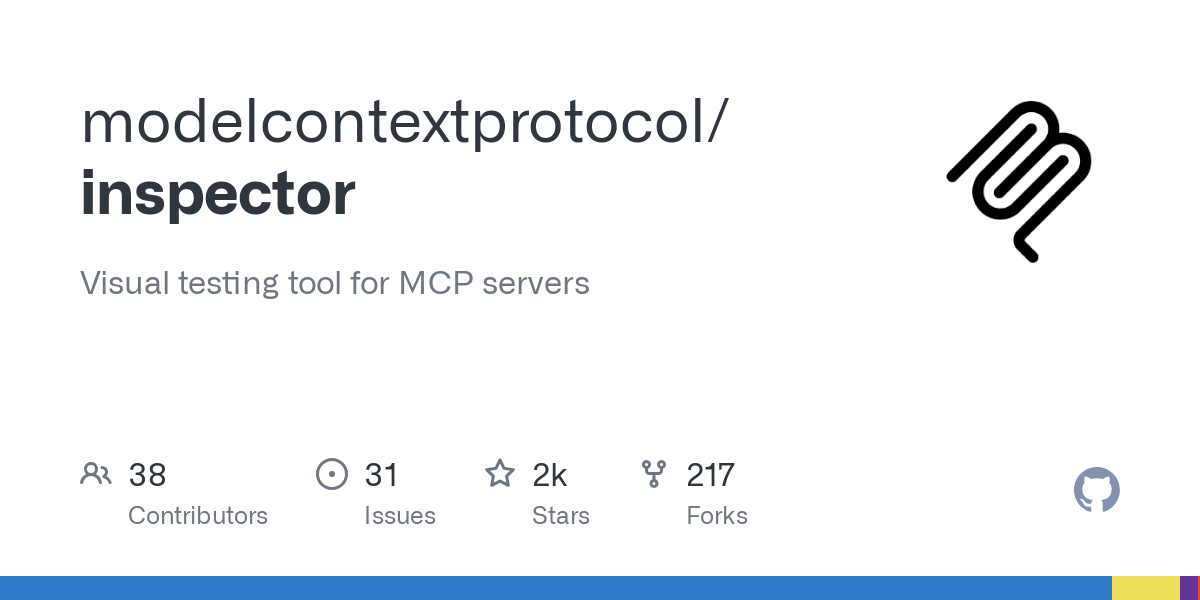
Kiểm tra cục bộ Máy chủ K8s MCP với Claude Desktop
Để tích hợp K8s MCP này với Claude Desktop (hoặc công cụ AI khác), bạn cần cấu hình Claude để giao tiếp với máy chủ.
- Tìm tệp cấu hình Claude Desktop:
Tìm tệp "claude_desktop_config.json" trong cài đặt của Claude Desktop (thường được tìm thấy trong phần Nhà phát triển hoặc Nâng cao).
2. Thêm Cấu hình Máy chủ MCP:
Thêm một mục mới vào phần máy chủ mcp của tệp "claude_desktop_config.json":
{
"mcpServers": {
"k8s-mcp": { // Hoặc chọn một tên mô tả
"command": "node",
"args": ["/path/to/your/mcp-server-kubernetes/dist/index.js"]
}
}
}Quan trọng: Thay thế "/path/to/your/mcp-server-kubernetes/dist/index.js" bằng đường dẫn thực tế tuyệt đối đến tệp "dist/index.js" trong kho lưu trữ bạn đã nhân bản.
3. Kiểm tra với Claude Desktop:
Khởi động lại Claude Desktop. Bây giờ, bạn sẽ có thể tương tác với cụm Kubernetes của bạn thông qua Claude bằng các lệnh tự nhiên. Bắt đầu bằng cách yêu cầu Claude liệt kê các pods của bạn hoặc tạo một triển khai thử nghiệm để xem liệu kết nối với máy chủ có hoạt động không. Nếu những điều này hoạt động, thì có thể chắc chắn rằng phần còn lại cũng sẽ hoạt động.
Ví dụ 1: "Bạn có thể liệt kê các pods trong không gian tên mặc định không"
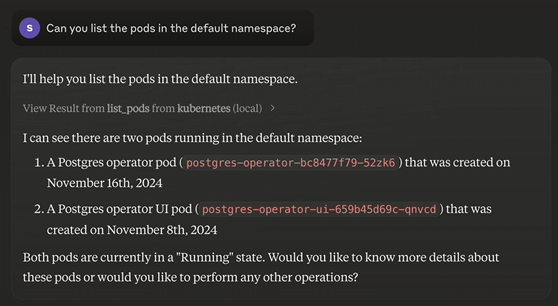
Ví dụ 2: "Bạn có thể tạo một pod nginx trong không gian tên mặc định và đặt tên nó là nginx-pod không"
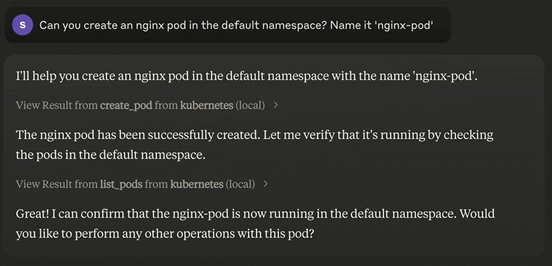
Ví dụ 3: "Bạn có thể xóa pod nginx không"
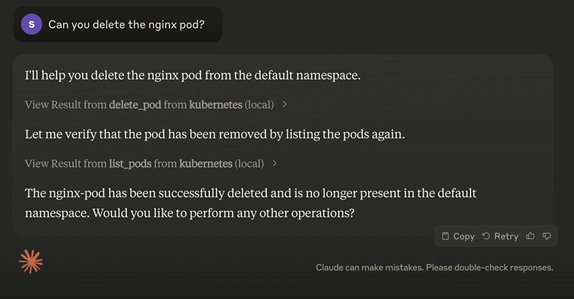
Xem xét về bảo mật: Bảo vệ Cụm của bạn
Bảo mật là điều tối quan trọng khi tích hợp AI với cụm Kubernetes của bạn.
- Xác minh Chức năng và Phạm vi: Trước khi tin tưởng AI quản lý các khía cạnh quan trọng của cụm của bạn, hãy xác minh cẩn thận các hành động mà nó thực sự có khả năng thực hiện. Hiểu quyền hạn liên quan đến ngữ cảnh kubectl hoặc Tài khoản Dịch vụ của bạn.
Kết luận
Bạn đã thực hiện những bước đầu tiên để khám phá các khả năng của việc sử dụng AI để tương tác với cụm Kubernetes của mình! Bằng cách thiết lập một máy chủ K8s MCP, bạn đã mở ra cánh cửa cho các công cụ AI có thể hỗ trợ quản lý và cung cấp thông tin. Hãy nhớ tập trung vào bảo mật và kiểm tra cẩn thận chức năng trước khi phụ thuộc vào AI cho các nhiệm vụ quan trọng.

